Come bloccare le chiamate spam su Samsung Galaxy Phone
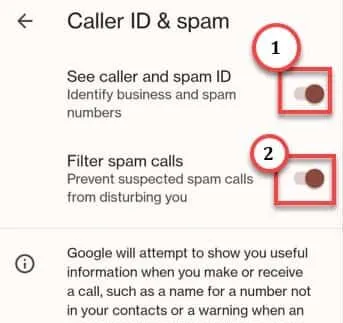
Correzione 1: blocco delle chiamate spam
Passaggio 1: apri l’ app Telefono sul dock della tua home page.
Passaggio 2: la prossima cosa che devi fare è toccare ⋮ e scegliere ” Impostazioni ” per aprire le impostazioni dell’app Telefono.
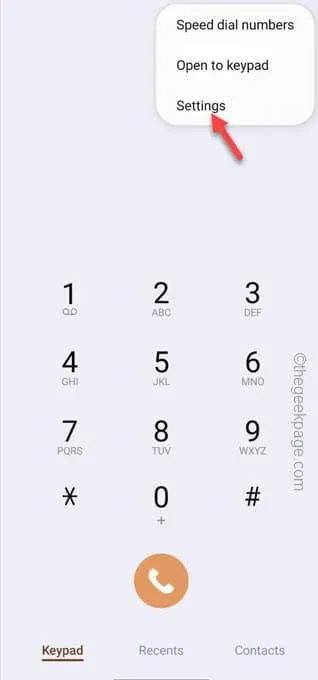
Passaggio 3: nella pagina Impostazioni chiamata, vedrai le ” Impostazioni ID chiamante e protezione antispam “. Basta attivare ” On ” sul tuo telefono.
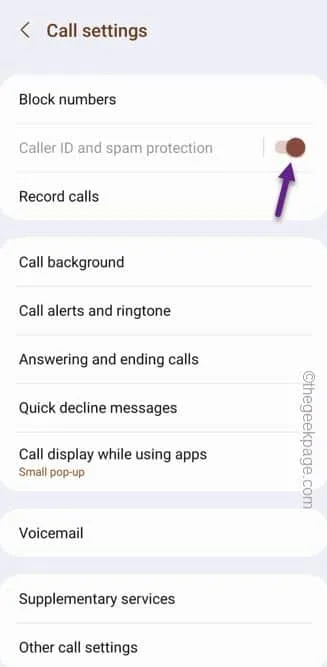
Correzione 2: blocco delle chiamate da un numero sconosciuto
Passaggio 1: apri rapidamente l’app ” Telefono “.
Passaggio 2: basta toccare i tre punti verticali una volta e quindi utilizzare le ” Impostazioni ” per aprirlo.
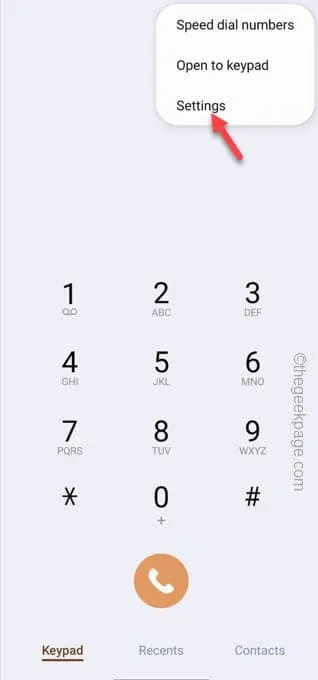
Passaggio 3: nella pagina principale delle impostazioni di chiamata, tocca una volta ” Blocca numeri “.
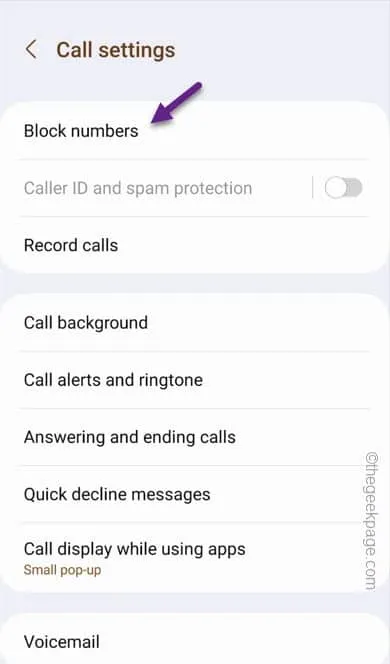
Passaggio 4: nella pagina seguente, vedrai l’opzione per bloccare i chiamanti sconosciuti. Basta modificare la modalità ” Blocca chiamate da numeri sconosciuti ” in ” On “.
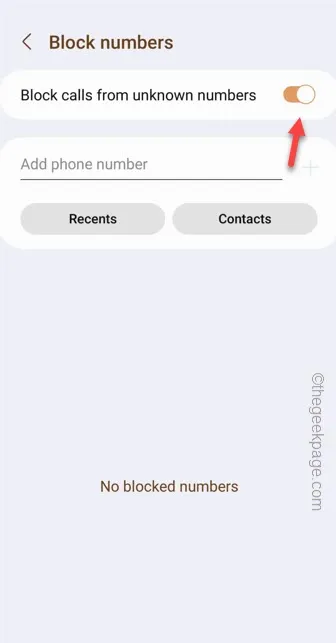
Correzione 3: bloccare un singolo contatto
Passaggio 1: all’inizio, devi aprire i Contatti o l’ app Telefono .
Passaggio 2: ora devi selezionare il contatto che desideri bloccare. Cercalo utilizzando la casella di ricerca oppure scorri verso il basso manualmente per visualizzarlo.
Passaggio 3: quindi toccare una volta il contatto. Successivamente, fai clic sul pulsante ” ⓘ ” per esplorare ulteriori informazioni.
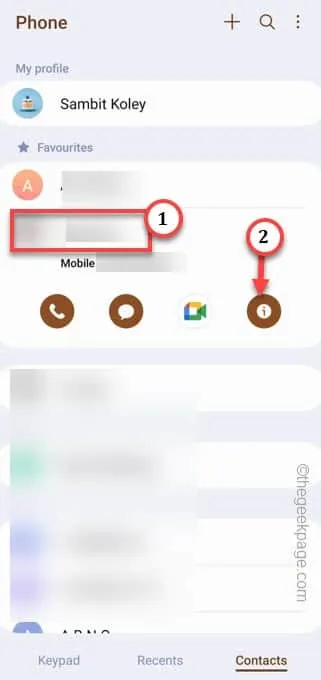
Passaggio 4: dopo aver aperto il contatto, toccare direttamente il pulsante a tre punti e utilizzare la funzione ” Blocca ” lì.
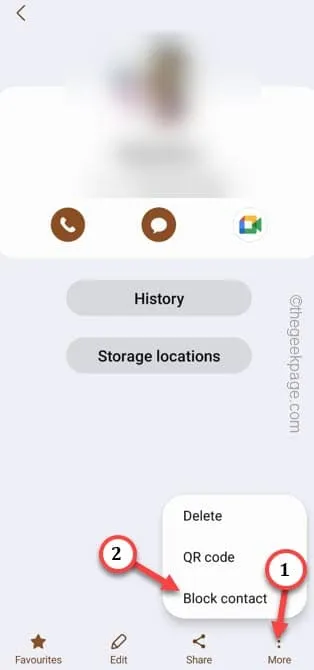
Passaggio 5: assicurati di toccare ” Blocca ” quando ti viene chiesto di confermare l’azione.
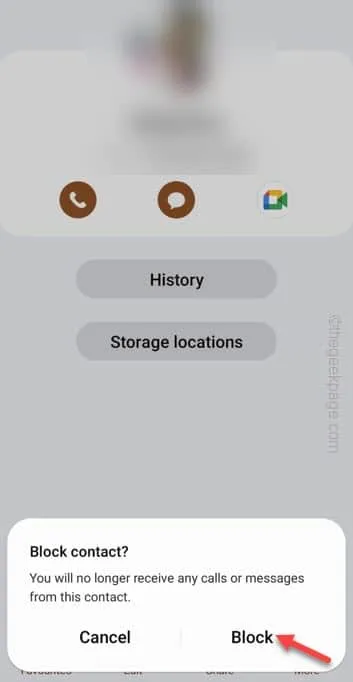
Correzione 4: utilizzare l’app Telefono di Google
Passaggio 1: è necessario installare l’ app “Telefono ” sul telefono dal Play Store.
Passaggio 2: dopo averlo installato, aprilo .
Passaggio 3: nella prima pagina, devi fornire un’accessibilità specifica all’app Telefono. Quindi, quando chiede ” Imposta telefono come predefinito “. Quindi, fai clic su ” Imposta come predefinito ” per impostare l’app Telefono come app chiamante predefinita.
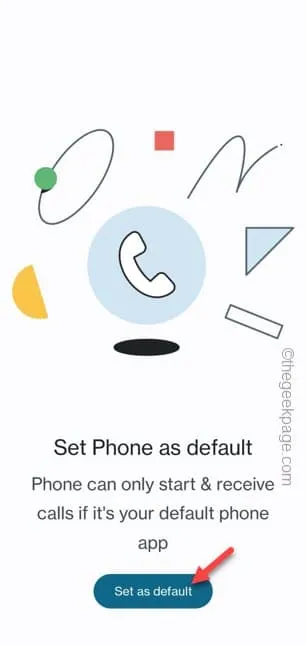
Passaggio 4: noterai questo ⋮ nell’angolo in alto. Quindi, tocca ” Impostazioni ” per aprirlo.
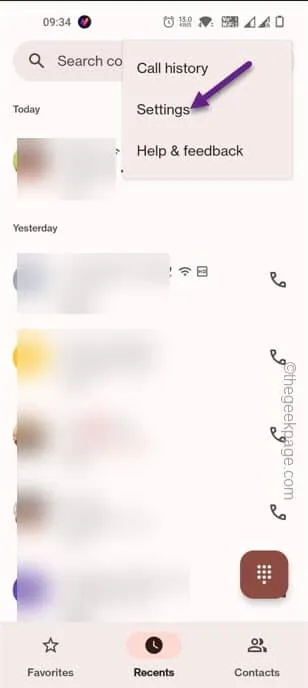
Passaggio 5: nella finestra Impostazioni, tocca le impostazioni ” ID chiamante e spam ” per aprirlo.
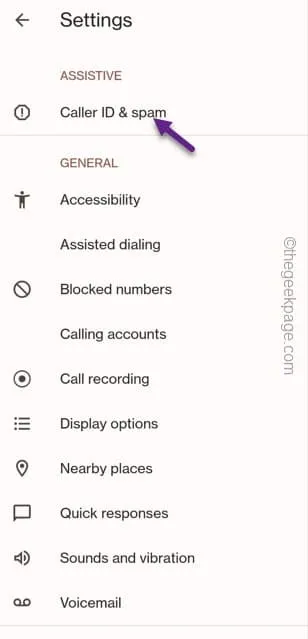
Passaggio 6: passare quindi all’impostazione ” Visualizza ID chiamante e spam ” in modalità ” Attiva “.
Passaggio 8: non dimenticare di attivare l’ opzione “Filtra chiamate spam “.
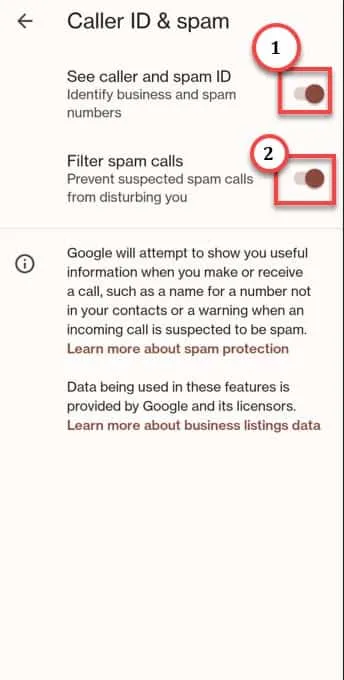
Google bloccherà automaticamente i chiamanti sospetti di spam. Ogni volta che un numero sconosciuto compone, ti chiederà di contrassegnare il numero come ” Spam “, ” Business ” o ” Inappropriato “. In questo modo, Google segnala in modo più accurato il numero di spam non identificato.
Passaggio 9: torna alla schermata Impostazioni chiamata .
Passaggio 10: quindi toccare ” Numeri bloccati ” per accedere all’elenco.
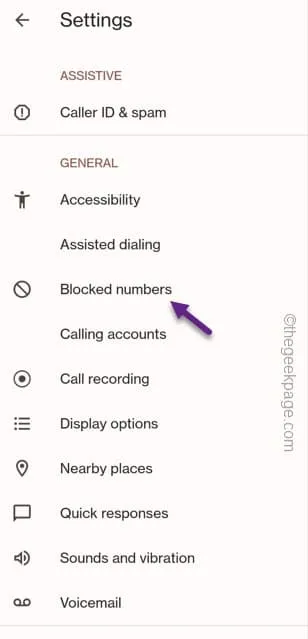
Passaggio 11: assicurarsi di attivare la modalità ” Blocca chiamate da chiamate non identificate ” in modalità ” Attiva “.
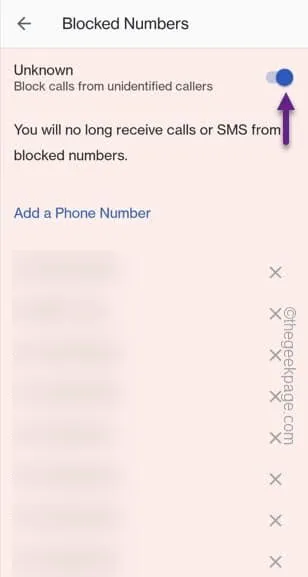
Correzione 5: utilizzare app di terze parti
Passaggio 1: installa Truecaller sul tuo telefono.
Passaggio 2: aprilo una volta installato.
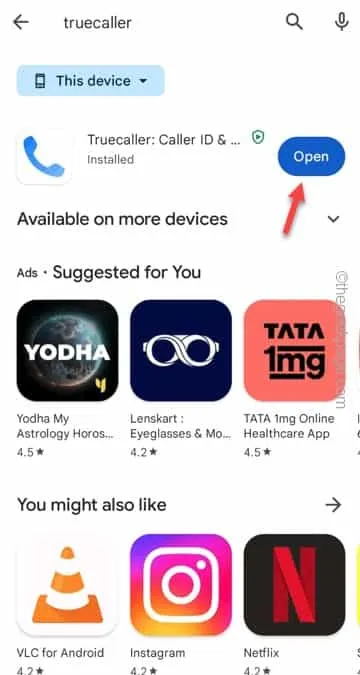
Passaggio 3: Truecaller chiederà questo ” Imposta Truecaller come ID chiamante predefinito e app antispam?” ” in un pannello rialzato. Seleziona ” Truecaller ” da lì e tocca ” Imposta come predefinito “.
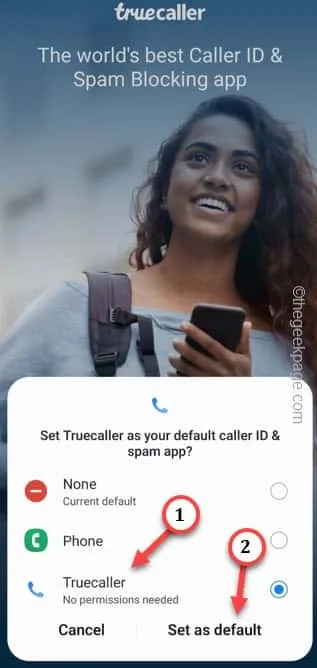
Passaggio 4: ora devi consentire determinate autorizzazioni come registri delle chiamate , messaggi , telefono , contatti , memoria , ecc.
Passaggio 5: al passaggio finale, devi convalidare il tuo numero di cellulare. Inserisci il tuo numero di cellulare e fai clic su ” Verifica il mio numero ” per confermarlo.
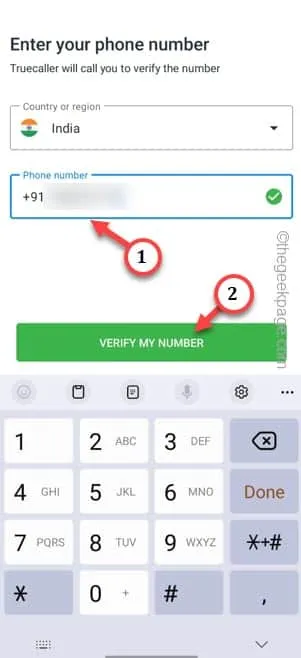
Passaggio 6: infine, dopo aver aperto l’ app Truecaller , tocca il menu a tre punti per aprire il menu contestuale e apri ” Impostazioni ” al suo interno.
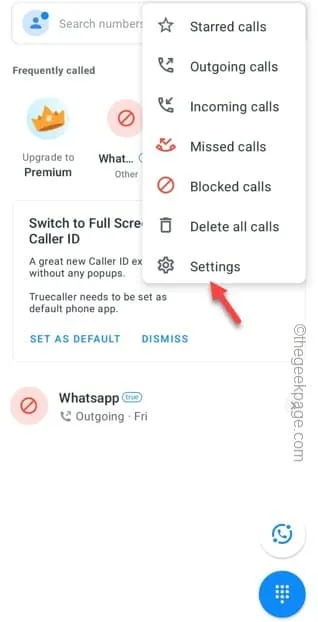
Passaggio 7: apri le impostazioni ” Blocca ” lì dentro.
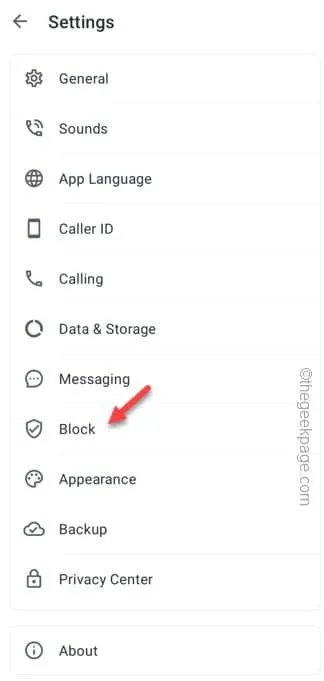
Passaggio 8: ora, se viene visualizzato il messaggio ” La tua protezione antispam è obsoleta “. Fare clic su ” Aggiorna ora ” per aggiornare gli elenchi degli spammer.
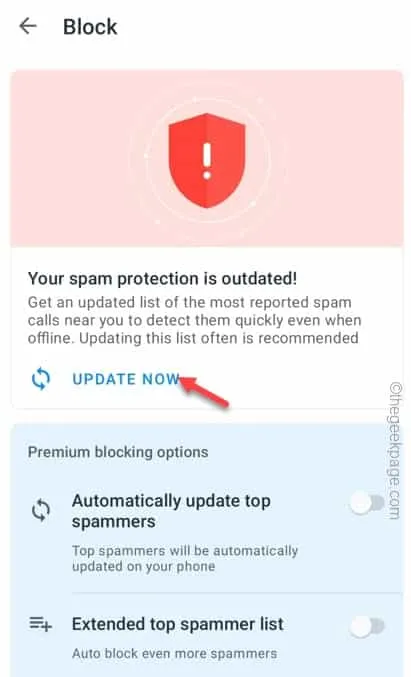
Passaggio 9: scorri un po ‘verso il basso e controlla tutte queste opzioni –
Block top spammers
Block hidden numbers
Block numbers from foreign countries
Block numbers not in the phonebook
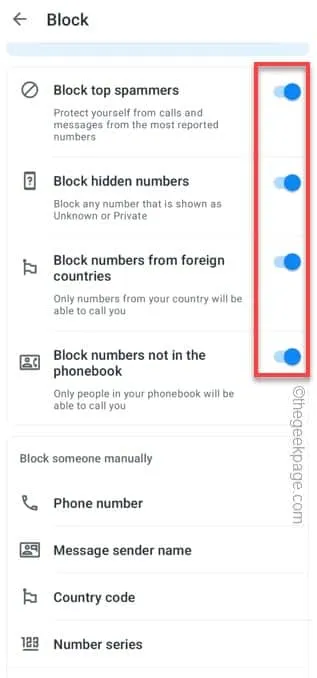
Passaggio 10: inoltre, se desideri bloccare un determinato numero in base al numero di telefono , al nome , al paese o a una serie di numeri , puoi farlo.
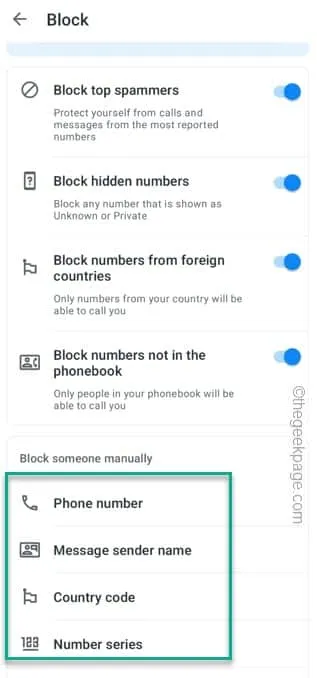



Lascia un commento